|
相信很多朋友在使用Win7系统远程连接时,会遇到提示系统远程Telnet连接不成功。那么要怎么操作才可以解决这个问题呢?接下来就和小编一起来看看吧。
1、首先在菜单打开“控制面板”,然后在“控制面板”里找到“程序”,点击“卸载程序“
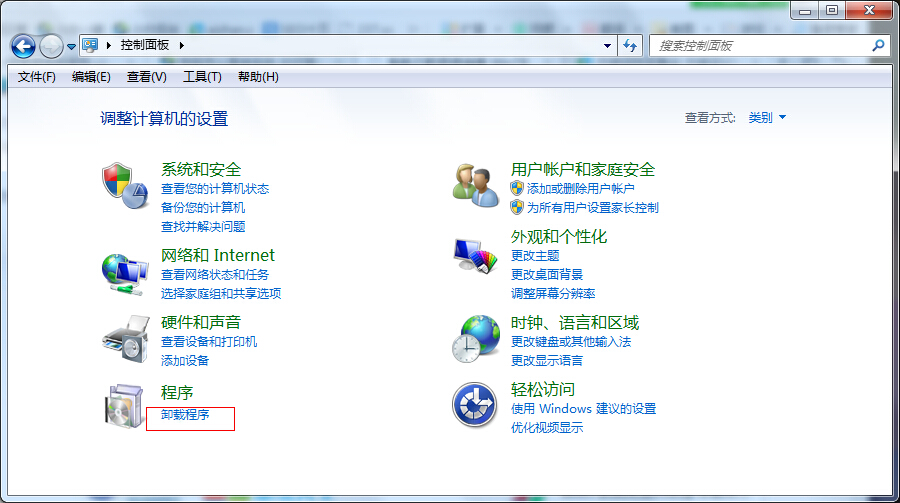
2、在”程序“里点击”打开或关闭 WINDOWS 功能“
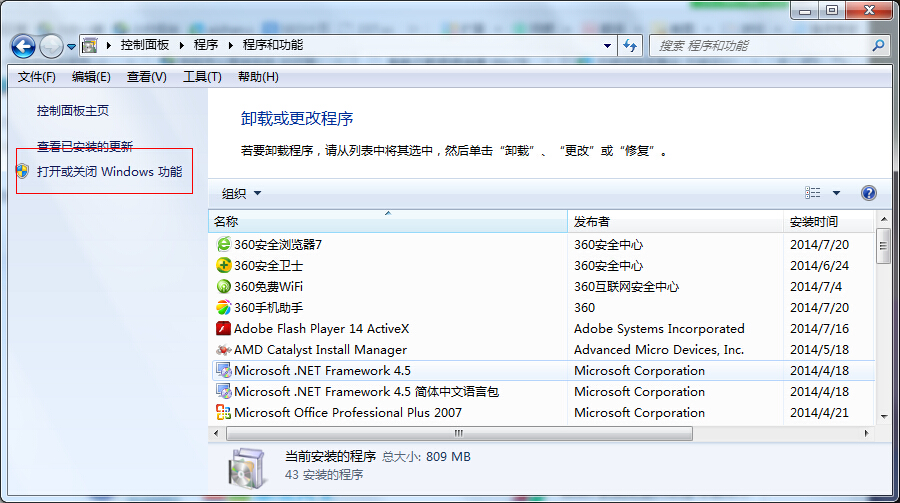
3、在”打开或关闭 WINDOWS 功能“找到并勾选”Telnet服务器和Telnet服务端“然后点击确定。
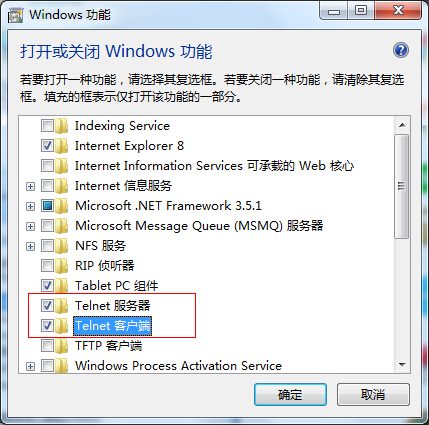
4、这时按下”WIN+R“快捷键,然后输入”CMD“点击确定。更多精彩内容推荐:怎样重装系统win7 。
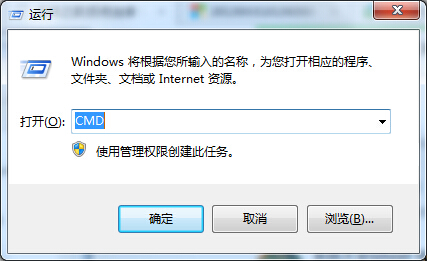
5、在CMD界面里输入telnet 127.0.0.1测试一下
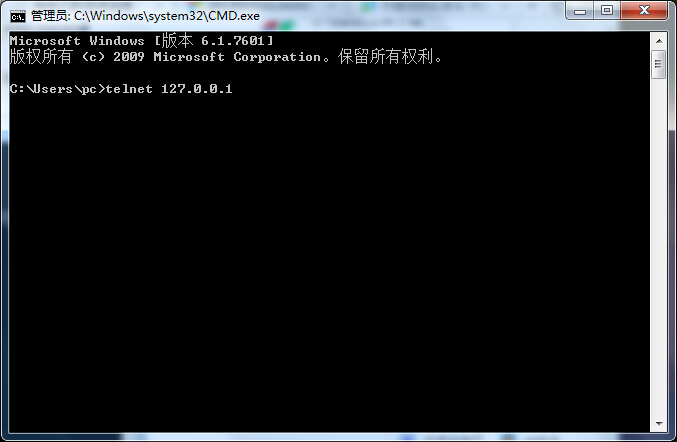
6、成功之后将出现如下画面,这样,Win7系统远程Telnet就连接成功了。
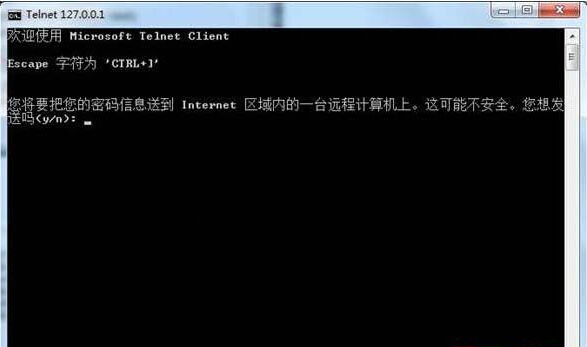
Win7系统远程Telnet连接不成功的解决方法就讲解到这里了,谢谢大家收看,以上供大家伙参考收藏。
|